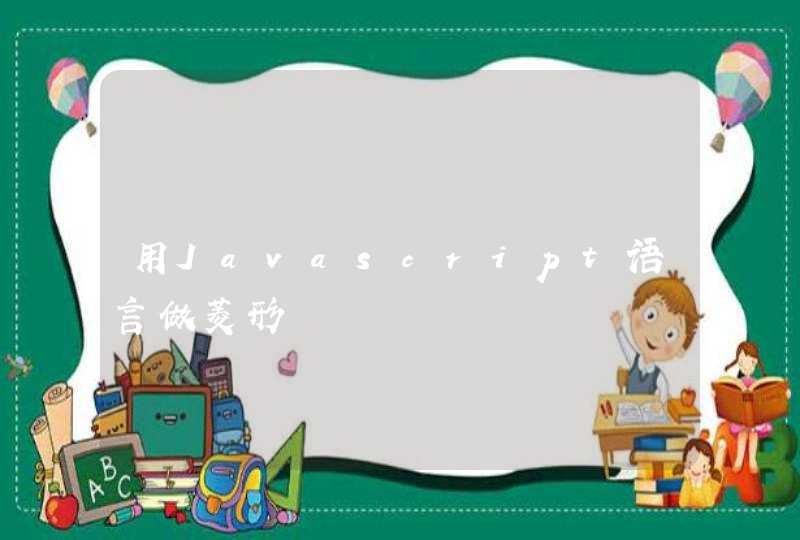1、在桌面上,找到“计算机”,右键点击,弹出菜单,选择“管理”并点击。
2、弹出“计算机管理”窗口,在左侧找到“磁盘管理”,点击“磁盘管理”,再右侧就会出现整个计算机所有盘的信息。
3、首先看到可用“空间里面“,E盘可用空间最多,C盘和E盘都是一个磁盘0里面的,磁盘0是固态硬盘,分了2个区。这时选择可用空间最大的,又是和C盘同一磁盘的。决定把E盘分点空间给C盘。
4、右键点击”E盘“,然后选择”压缩卷“。
5、压缩空间成功后,弹出”压缩E盘“的窗口,在”输入压缩空间量“这栏,输入想要分配给C盘的空间,但是这量不能超过上面的”可用压缩空间大小“。
6、将这压缩出来的空间分给C盘,右键C盘,选择”扩展卷“。
7、最后只需要将该未分区磁盘空间分配给C盘即可。
我们知道电脑使用一段时间C盘就会变小,那么如何调整C盘分区的大小呢?下面我给大家分享一下。
01首先进入计算机管理界面,找到磁盘管理,右键单击D盘,选择压缩卷
02接下来在弹出的压缩卷的界面中设置一下压缩大小,如下图所示
03然后回到磁盘管理界面,右键单击压缩出来的空间,选择扩展卷,如下图所示
04最后在扩展卷界面中将未分配的空间分配给C盘即可,如下图所示
可以利用扩容软件,如利用"分区助手"
1、百度搜索“分区助手”,下载后直接双击安装包,根据提示逐步选择安装即可。
2、对磁盘进行空间"调整/移动分区"。
3、双击运行"分区助手" → 选中D盘 → 右击D:软件 → 点击"调整/移动分区" → 弹出"调整并移动分区"对话框。
4、合并分区。选中C盘 → 点击"合并分区" → 弹出"合并分区"对话框。
5、确认合并分区。在"合并分区"的对话框中勾选"未分配空间"(C盘默认被勾选) → "确定" → 提醒对话框点击"是"。
6、对分区操作进行"提交"。查看C盘显示为扩容后容量 → 点击"提交" → "等待执行的操作"对话框点击"执行" → "信息"对话框点击"重启电脑"。
C盘是指电脑硬盘主分区之一,一般用于储存或安装系统使用。针对安装在本地硬盘的单操作系统来说,是默认的本地系统启动硬盘。大部分C盘内文件主要由Documents and Settings、Windows、Program Files等系统文件夹组成,Program Files文件夹一般都是安装软件的默认位置。
电脑硬盘是计算机的最主要的存储设备。硬盘(港台称之为硬碟,英文名:Hard Disk Drive 简称HDD 全名 温彻斯特式硬盘)由一个或者多个铝制或者玻璃制的碟片组成。这些碟片外覆盖有铁磁性材料。绝大多数硬盘都是固定硬盘,被永久性地密封固定在硬盘驱动器中。
早期的硬盘存储媒介是可替换的,不过今日典型的硬盘是固定的存储媒介,被封在硬盘里 (除了一个过滤孔,用来平衡空气压力)。随着发展,可移动硬盘也出现了,而且越来越普及,种类也越来越多.大多数微机上安装的硬盘,由于都采用温切斯特(winchester)技术而被称之为“温切斯特硬盘”,或简称“温盘”。